選択しているセルによって、数式が入力されるセルに違いがあることにも注目します。
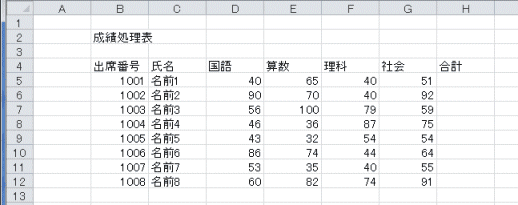
合計する topへ
- 数式を入力したいセル範囲を選択します。
下図ではセル範囲H5:H12を選択しています。
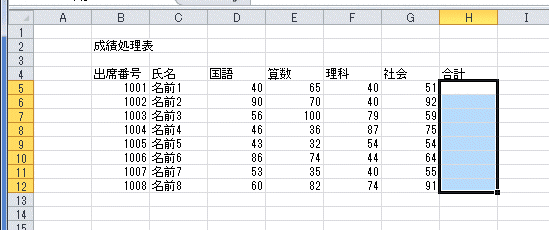
- オートサムボタンをクリックします。
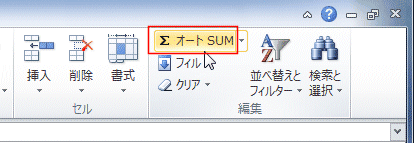
- 下図のように、=SUM(D5:H5) と合計の数式が入力されました。
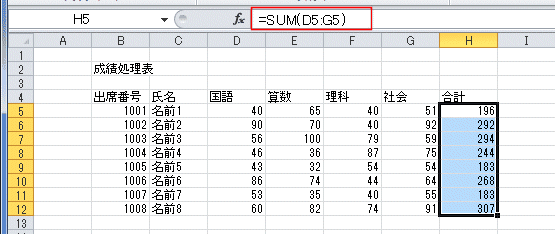
- 下図のように合計するデータと合計を表示するセルを含めて選択します。
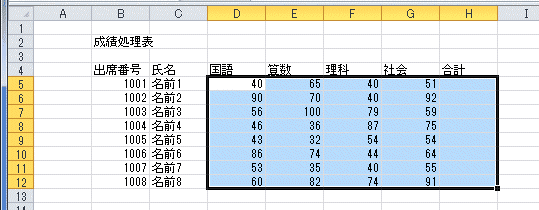
- オートサムボタンをクリックします。
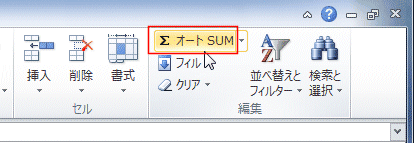
- 右端の空欄の列に合計の数式が入力されます。
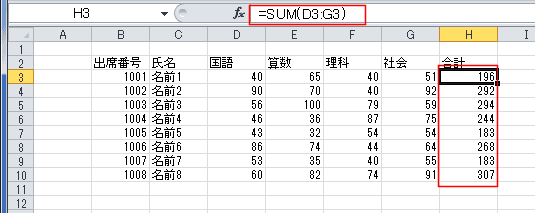
- 合計するセル範囲D5:H12を選択します。
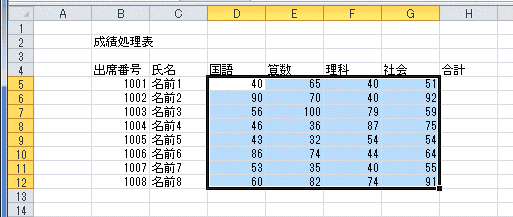
- 下の行に合計が表示されました。期待したのと異なります。
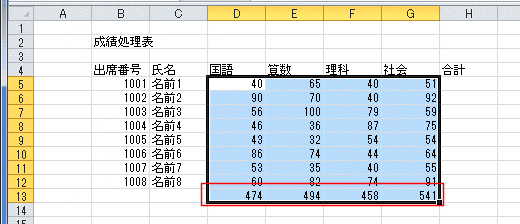
平均する topへ
- 平均値を表示するセル範囲D13:H13を選択します。
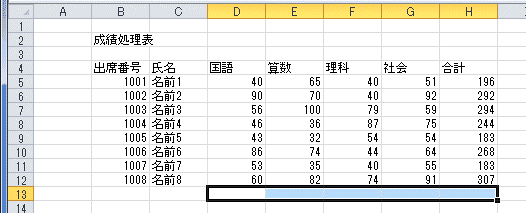
- オートサムボタンの[▼]ボタンをクリックして、[平均]を選択します。
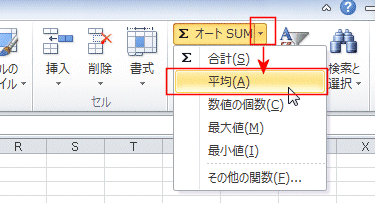
- 選択していたセル範囲に平均値の計算式 =AVERAGE(D5:D12)が入力されました。

小数点以下の表示桁数を調整する topへ
- 小数点以下の桁数を修正するセル範囲D13:H13を選択します。
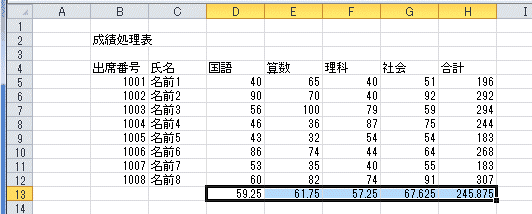
- 小数点以下の表示桁数を増やす/減らす ボタンをクリックして、適切な桁数に調整します。
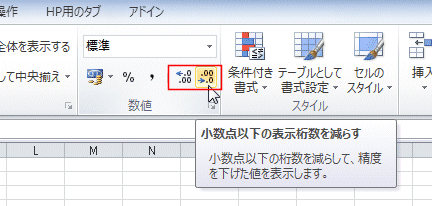
- [小数点以下の表示桁数を減らす]ボタンをクリックして、小数点以下1桁にしました。
